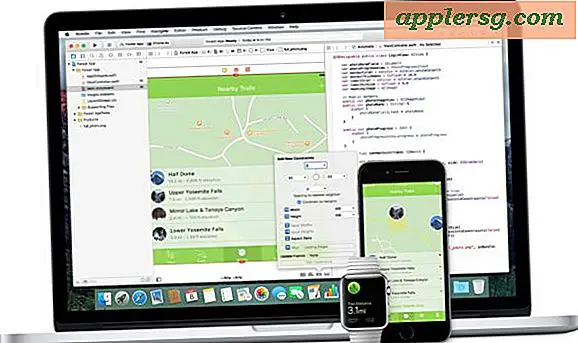แก้ไขข้อผิดพลาด 3194 จาก iTunes ระหว่างการกู้คืน iPhone
 หากคุณพบข้อผิดพลาด 3194 ใน iTunes เมื่อคุณพยายามกู้คืน iPhone, iPad หรือ iPod touch คุณสามารถแก้ไขปัญหาได้โดยการปิดกั้นการลงนาม Firmware ของ Apple ชั่วคราว ข้อผิดพลาด 3194 ดูเหมือนจะถูกเรียกใช้เมื่อเฟิร์มที่ไม่ได้ลงชื่อหรือหมดอายุใช้บ่อยในระหว่างการปรับลด iOS หรืออัปเกรดหรือแม้กระทั่งในระหว่างการคืนค่าบางอย่าง
หากคุณพบข้อผิดพลาด 3194 ใน iTunes เมื่อคุณพยายามกู้คืน iPhone, iPad หรือ iPod touch คุณสามารถแก้ไขปัญหาได้โดยการปิดกั้นการลงนาม Firmware ของ Apple ชั่วคราว ข้อผิดพลาด 3194 ดูเหมือนจะถูกเรียกใช้เมื่อเฟิร์มที่ไม่ได้ลงชื่อหรือหมดอายุใช้บ่อยในระหว่างการปรับลด iOS หรืออัปเกรดหรือแม้กระทั่งในระหว่างการคืนค่าบางอย่าง
หากคุณพบข้อผิดพลาดบนอุปกรณ์ iOS ของคุณต่อไปนี้เป็นวิธีที่คุณสามารถแก้ปัญหาได้อย่างรวดเร็วเพื่อให้ iTunes สามารถใช้งานได้กับการกู้คืนหรือการอัปเดต iOS ตามที่ตั้งใจ ข้อนี้ใช้ได้กับ iTunes ทุกเวอร์ชันใน Mac และ Windows PC ต่อไปนี้คือวิธีแก้ข้อผิดพลาด
แก้ไขข้อผิดพลาด 3194
การแก้ไขจะเหมือนกันโดยไม่คำนึงถึงระบบปฏิบัติการที่คุณใช้อยู่:
- ออกจาก iTunes
- ค้นหาไฟล์ hosts ของคุณใน Mac OS X นี่คือ / etc / hosts และใน Windows คือ c: \ windows \ system32 \ drivers \ etc \ hosts
- เปิดไฟล์ hosts โดยใช้สิทธิ์ของผู้ดูแลระบบ
- เพิ่มบรรทัดต่อไปนี้ลงไปที่ด้านล่างสุดของไฟล์ hosts และบันทึกการเปลี่ยนแปลง:
- เชื่อมต่อ iPhone เข้ากับคอมพิวเตอร์
- เปิด iTunes
- ใส่ iPhone / iPad / iPod ลงในโหมด DFU โดยการปิดโทรศัพท์แล้วกดปุ่มเปิด / ปิดค้างไว้ 10 วินาทีจากนั้นปล่อยปุ่มเพาเวอร์ แต่กดปุ่มโฮมจนกว่า iTunes จะบอกให้คุณทราบว่าขณะนี้โทรศัพท์กำลังกู้คืนแล้ว โหมด
- ใช้คุณลักษณะ iTunes Restore ตามปกติกับอุปกรณ์ iOS
74.208.105.171 gs.apple.com
คุณอาจต้องล้างแคช DNS เพื่อให้การเปลี่ยนแปลงมีผล แต่โดยปกติการเลิกใช้งานและ relaunching iTunes ก็เพียงพอที่จะทำให้แอปทราบถึงการเปลี่ยนแปลง
เมื่อการอัปเดต iOS เสร็จสิ้นให้กลับไปที่ไฟล์ hosts และลบบรรทัด "74.208.105.171 gs.apple.com" อีกครั้งเพื่อให้ iTunes สามารถอัปเดตได้ตามปกติ นี่เป็นขั้นตอนสำคัญที่คุณอาจประสบข้อผิดพลาดในอนาคตเมื่อพยายามอัปเดตหรือติดตั้ง iOS เวอร์ชัน
โปรดทราบว่า iTunes Error 3194 อาจเกิดขึ้นได้ในบางครั้งหากใช้เฟิร์มแวร์ผิดพลาดและคุณจะเห็นข้อความแสดงข้อผิดพลาดเช่น "อุปกรณ์นี้ไม่มีสิทธิ์ได้รับคำขอสร้าง" ซึ่งเป็นเหตุผลที่จำเป็นต้องใช้ไฟล์เฟิร์มแวร์ที่เหมาะสมเสมอ สำหรับอุปกรณ์ของคุณหากคุณใช้การอัปเดตด้วยตนเอง หรือดีกว่าเพียงแค่ให้ iTunes หรือ iOS อัปเดตตัวเองโดยไม่พยายามใช้ไฟล์เฟิร์มแวร์ด้วยตนเอง
หากต้องการคุณจะได้รับเฟิร์มแวร์ iPhone, เฟิร์มแวร์ iPad และ iPod touch เวอร์ชันล่าสุดจาก Apple โดยตรง โปรดทราบว่าหน้าต่างการลงทะเบียนสำหรับการปรับรุ่น iOS เวอร์ชันลดลงอย่างมากและไม่มีประวัติการจัดเก็บ SHSH blobs จะไม่มีทางใดที่จะย้อนกลับไปใช้ iOS เวอร์ชันก่อน ๆ ได้ ในกรณีนี้จำนวนโฮสต์ที่ปรับแต่งหรือการปรับ IP จะไม่สร้างความแตกต่างให้กับ IPSW ที่เก่ากว่าและทำให้คุณต้องเลือกใช้ iOS เวอร์ชันปัจจุบันหรือเลือกอัปเกรดเป็นเวอร์ชันใหม่เพื่อหลีกเลี่ยงข้อผิดพลาด 3194
สำหรับผู้ที่ต้องการทราบที่อยู่ IP ที่ถูกใช้งานชั่วคราวและเชื่อมโยง gs.apple.com กับอีกครั้งคือเซิร์ฟเวอร์ที่ลงนามใน saurik (of Cydia fame)
หากคุณมีปัญหาในการหาสถานการณ์ไฟล์โฮสต์ทั้งหมดให้คลิกที่นี่เพื่อดูคำแนะนำในกระบวนการสาธิตวิธีการเปลี่ยนแปลงโฮสต์และวิธีการเปลี่ยนแปลงเหล่านั้นจะมีผลถ้าระบบไม่รู้จักโดยทันทีโดยระบบปฏิบัติการ
ยังคงได้รับข้อผิดพลาด 3194 ใน iTunes? อะไรตอนนี้?
หากคุณยังคงพบข้อผิดพลาดหรือพบข้อผิดพลาดของ iTunes อีกครั้งให้กลับเข้าไปที่ไฟล์ hosts และวางเครื่องหมาย # (pound sign) ไว้ด้านหน้าหน้า IP แอดเดรสที่ต้องการซึ่งจะช่วยป้องกันความสัมพันธ์ของพวกเขา ซึ่งอาจมีลักษณะดังนี้:
#74.208.10.249 gs.apple.com
#127.0.0.1 gs.apple.com
#74.208.105.171 gs.apple.com
บันทึกไฟล์แล้วลองเรียกคืนอุปกรณ์ iOS อีกครั้ง บางครั้งแคช DNS แบบฟลัชชิ่ง
กฎ IP แต่ละรายการที่มี # ตรงหน้าจะกลายเป็นโมฆะ นอกจากนี้คุณยังสามารถลบ IP และโดเมนที่เชื่อมโยงได้ด้วย แต่นั่นไม่ใช่สิ่งที่จำเป็นทั้งหมด
เหตุใดข้อผิดพลาด 3194 จึงเกิดขึ้น?
สำหรับผู้ใช้ส่วนใหญ่ข้อผิดพลาด 3194 จะเกิดขึ้นเนื่องจากในบางช่วงเวลาพวกเขาใช้อรรถประโยชน์การแหกคุกเพื่อแก้ไขอุปกรณ์ iOS ของตนและในขั้นตอนการปรับเปลี่ยนการแหกคุกปรับเปลี่ยนไฟล์โฮสต์โดยการปิดกั้นเซิร์ฟเวอร์ของ Apple ตอนแรกไม่มีปัญหา แต่สามารถเรียกใช้ข้อผิดพลาดเมื่อ iOS พยายามปรับปรุงในภายหลังเป็นเวอร์ชันใหม่เรียกคืนจากการสำรองข้อมูลหรือแก้ไข แอปพลิเคชันการแหกคุกที่ทันสมัยที่สุดจะทำการเปลี่ยนแปลงที่จำเป็นเพื่อป้องกันไม่ให้เกิดข้อผิดพลาดจากการถูกเรียกใช้ แต่นั่นไม่ใช่กรณีเสมอไป
ในเหตุการณ์ที่ไม่ค่อยพบเกิดขึ้นข้อผิดพลาด 3194 อาจเกิดขึ้นได้เมื่อมีปัญหาการเชื่อมต่อที่ไม่เกี่ยวข้องระหว่างไคลเอ็นต์และเซิร์ฟเวอร์โฮสต์ระหว่างการอัปเกรดหรือเรียกคืนระบบ iOS ในกรณีดังกล่าวการพยายามอีกครั้งในหนึ่งหรือสองนาทีจะช่วยให้ปัญหาแยกแยะตัวเองออกและสิ่งต่างๆจะกลับมาทำงานได้ตามปกติ
ขอขอบคุณ Parakeet ในการให้การแก้ไขนี้ อัปเดต 1/4/2015



![สอง iPhone 5 ใหม่เริ่มออกอากาศ: Orchestra & Turkey [วิดีโอ]](http://applersg.com/img/iphone/482/two-new-iphone-5-commercials-start-airing.jpg)